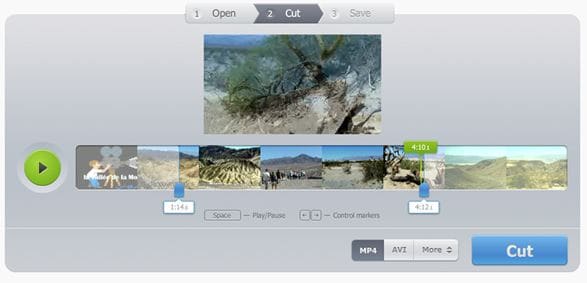- Artikel Rekomendasi
Top 10+ Rotator Video Gratis Terbaik untuk Rotasi atau Flip Video
Aug 04, 2025• Proven solutions
Dewasa ini, orang-orang cenderung menggunakan kamera beresolusi tinggi di perangkat seluler untuk merekam video dibandingkan kamera video besar model lama. Namun, biasanya Anda mungkin lupa memperhatikan orientasi video sehingga hasil rekamannya terbalik. Tenang saja! Anda bisa menggunakan beberapa program gratis untuk memutarnya kembali ke orientasi normal (daripada memutar leher Anda untuk menonton videonya). Berikut adalah beberapa program yang mudah digunakan (berupa software atau solusi online) yang memungkinkan Anda untuk memutar atau membalik video Anda tanpa perlu susah payah.
Anda mungkin suka: Cara Rotasi atau Flip Video >>
Program yang akan disebutkan berikut ini mungkin tidak mencakup seluruh kebutuhan Anda jika Anda ingin melakukan tugas pengeditan yang lebih banyak. Untuk video yang lebih jelas dan layak tampil, Anda bisa mencoba beberapa aplikasi video canggih seperti Wondershare Filmora. Aplikasi ini merupakan editor video yang lebih profesional, tapi tetap mudah untuk digunakan. Tonton video berikut dan temukan informasi lebih lanjut, lalu download cobalah sekarang!
Silakan lihat tutorial berikut untuk mengetahui Cara Merotasi Video di Wondershare Filmora
Top 10+ Program Gratis untuk Rotasi dan Flip Video
- online-video-cutter.com - online
- ezgif.com - online
- Kapwing.com - online
- Rotate Video - online
- Windows Movie Maker - software
- iMovie - software
- Free Video Flip and Rotate - software
- Freemake Video Converter - software
- Windows 10 Photos app- software
- VLC - software
2. online-video-cutter.com
Jika Anda tidak ingin menginstal software apa pun di komputer, Anda bisa mencoba rotator video online. online-video-cutter.com adalah program video online yang sangat sederhana dan praktis, di sana Anda bisa melakukan trim dan rotasi video. Maksimal ukuran file video yang dapat diunggah dibatasi hingga 500MB, Anda dapat mengunggah video dari Google Drive atau tautan video. Anda dapat merotasi video hingga 90, 180, atau 270 derajat.
3. ezgif.com
Meskipun ezgif pada dasarnya adalah GIF maker, tapi program ini juga bisa untuk mengedit video seperti memotong, rotasi, mengubah ukuran, membalikkan video, dll. Ukuran video yang diunggah bisa sampai 100MB. Anda dapat merotasi video hingga 90, 180, atau 270 derajat (90 derajat berlawanan dengan arah jarum jam).

4. kapwing.com
Kapwing adalah editor video online yang komprehensif, memungkinkan Anda untuk memutar, mengubah ukuran, konversi, trim, dan loop video secara mudah. Selain itu, ada fitur Studio Tool yang memungkinkan Anda untuk mengedit video dari nol.
Merotasi video dengan Kapwing dapat dilakukan dalam beberapa cara. Anda dapat menggunakan bilah di jendela pratinjau untuk diseret ke sudut mana pun yang Anda mau. Anda juga bisa menggunakan ikon rotasi untuk merotasi cepat hingga 90, 180, atau 270 derajat.

5. Rotate Video
Rotate Video adalah layanan web gratis yang dapat merotasi video yang tersimpan di komputer. Format video yang didukung meliputi FLV, AVI, MPG, WMV, dan MP4. Anda dapat memutar video dalam 90 derajat arah jarum jam atau berlawanan dengan jarum jam. Namun, serupa dengan editor video online lainnya, file video Anda tidak boleh lebih dari 5MB.

Catatan: Rotator gratis di atas adalah yang berbasis web, artinya Anda bisa menggunakannya secara gratis di desktop atau perangkat seluler. Anda dapat membaca artikel ini untuk mengetahui lebih lanjut tentang rotate videos online.
6. Windows Movie Maker
Jika Anda adalah pengguna Windows, Windows Movie Maker bisa menjadi program termudah untuk membantu Anda merotasi dan membalik video. Program video yang kaya fitur dan mudah digunakan ini mampu merotasi video hingga 90, 180, atau 270 derajat, bahkan bisa membalik video (mirroring) secara vertikal atau horizontal.

Pelajari lebih lanjut tentang cara merotasi video dan foto di Windows Movie Maker
7. iMovie
Sebaliknya, jika Anda pengguna Mac, iMovie dapat menjadi pilihan terbaik. Program ini merupakan aplikasi bawaan di setiap Mac, jadi Anda tidak perlu mengunduh atau membeli software tambahan. Setiap klik bisa memutar gambar sebanyak 90 derajat. Berikut panduan mendetail tentang cara menggunakan iMovie untuk merotasi video.

Anda mungkin suka: Pelajari lebih detail cara merotasi video dan foto di iMovie
Catatan: Windows Movie Maker sudah tidak tersedia lagi. Jika Anda menggunakan Windows 10, Anda dapat mencoba aplikasi Photos untuk merotasi video di Windows secara gratis, program ini akan dijelaskan nanti.
8. Free Video Flip and Rotate
Free Video Flip and Rotate adalah program yang cepat dan sederhana yang memungkinkan Anda untuk merotasi video dalam berbagai sudut standar yang telah ditentukan. Anda dapat merotasi video sampai 90 atau 180 derajat searah jarum jam dan berlawanan dengan arah jarum jam. Dengan program ini, Anda juga bisa membalik video secara vertikal dan horizontal atau memutar video untuk memperbaiki video asli.

9. Freemake Video Converter
Freemake Video Converter adalah konverter video yang gratis dan lengkap. Mendukung 250+ format video, seperti MP4, WMV, MKV, AVI, FLV, DVD, dan banyak lagi. Program ini juga meliputi editor video mendasar yang memungkinkan Anda untuk merotasi video dari iPhone, PC, atau camcorder secara mudah ke 90, -90, 180 derajat.

10. Windows 10 Photos
Pengguna Windows 10, yang tidak punya Windows Movie Maker, dapat menggunakan aplikasi Photo untuk merotasi video ke 90, 180, dan 270 derajat dengan mudah. Berikut beberapa cara untuk merotasi video dengan Photos:
- Anda dapat klik kanan pada video setelah mengimpornya ke storyboard, lalu klik menu Rotate;
- Anda juga dapat klik pada ikon rotasi di bilah alat storyboard untuk merotasi video.

11. VLC Media Player
VLC adalah program pemutar media gratis dan editor video untuk komputer Windows, Mac, dan Linux. Merotasi sebuah video di VLC itu sederhana dan gratis. Anda dapat merotasi video hingga 90, 180, dan 270 derajat. Selain itu, VLC juga menyediakan opsi flip, Anda dapat membalik video secara horizontal dan vertikal.

Kesimpulan:
Jika Anda belum menjadi pengguna Filmora, mengapa tidak mencobanya? Dengan fitur canggihnya, Filmora sepenuhnya gratis untuk dicoba. Klik tombol di bawah ini untuk melihat apakah editor video berikut memenuhi selera Anda!
Apakah Anda merasa kecewa karena tidak bisa menggunakan Pinnacle Studio di Mac? Kami siap membantu Anda! Lihat daftar kami di bawah ini untuk mengetahui beberapa alternatif bagus dari Pinnacle Studio untuk pengguna Mac.
by Ollie Mattison Aug 05, 2025 14:23 PM
Ingin mencari video editor terbaik untuk Mac? Baca artikel ini untuk mendapatkan software pengeditan video terbaik di Mac yang telah kami pilih untuk Anda.
by Ollie Mattison Aug 05, 2025 14:23 PM
Ikuti langkah-langkah yang akan kami jelaskan dan Anda tidak akan mengalami masalah dengan pengalaman mengedit video 3GP Anda.
by Ollie Mattison Aug 05, 2025 14:23 PM